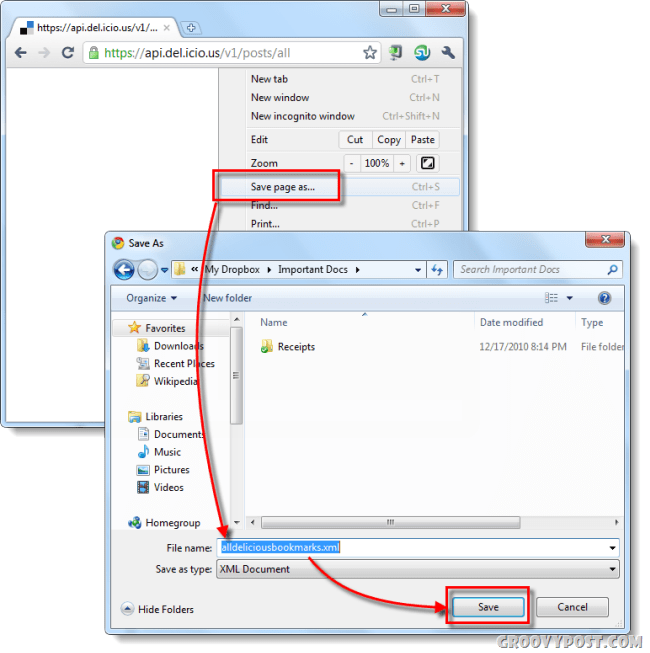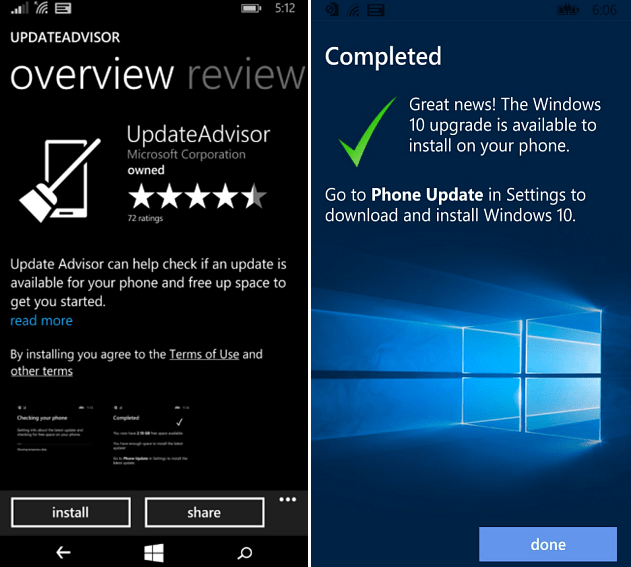פרינג 'די גרובי. בעיקר מדובר בשירות VoIP לאייפון הכולל שיחות קוליות ווידיאו. אבל הדבר שאני באופן אישי אוהב בפרינג הוא היכולת שלה למשוך את כל הפלטפורמות של הצ'אט, המסר המיידי והמדיה החברתית שלך לאחת. אחרי הכל, הרוב המכריע של משתמשי הסמארטפונים ככל הנראה מבלה יותר זמן ב- Google Talk ובפייסבוק מכפי שהם ממש משייקים באמצעות שיחות קוליות. ובעוד כמעט לכל אחת מהרשתות הנתמכות על ידי פרינג יש אפליקציה סלולרית משלה או גרסת אינטרנט סלולרית המותאמת לה, הפשטות שיש הכל בזרם מאוחד אחד היא שימושית להפליא, במיוחד מכיוון שאייפון עדיין לא נכון רב משימות (או לפחות לא מה שקראתי אמיתי רב משימות ...). תחילת העבודה עם פרינג היא מהירה, קלה והכי טובה מכל, חינם. המשך לקרוא לפרטים נוספים.
פרינג 'די גרובי. בעיקר מדובר בשירות VoIP לאייפון הכולל שיחות קוליות ווידיאו. אבל הדבר שאני באופן אישי אוהב בפרינג הוא היכולת שלה למשוך את כל הפלטפורמות של הצ'אט, המסר המיידי והמדיה החברתית שלך לאחת. אחרי הכל, הרוב המכריע של משתמשי הסמארטפונים ככל הנראה מבלה יותר זמן ב- Google Talk ובפייסבוק מכפי שהם ממש משייקים באמצעות שיחות קוליות. ובעוד כמעט לכל אחת מהרשתות הנתמכות על ידי פרינג יש אפליקציה סלולרית משלה או גרסת אינטרנט סלולרית המותאמת לה, הפשטות שיש הכל בזרם מאוחד אחד היא שימושית להפליא, במיוחד מכיוון שאייפון עדיין לא נכון רב משימות (או לפחות לא מה שקראתי אמיתי רב משימות ...). תחילת העבודה עם פרינג היא מהירה, קלה והכי טובה מכל, חינם. המשך לקרוא לפרטים נוספים.
הגדרת Google Talk עם פרינג
שלב 1
היכנס לחנות האפליקציות של iTunes מהאייפון שלך והורד את אפליקציית Fring. זה בחינם!
שלב 2
כשאתה מפעיל לראשונה את אפליקציית Fring, תתבקש ליצור חשבון או להתחבר באמצעות חשבונך הקיים. עשה כך.
שלב 3
ברגע שאתה מחובר, לגעת ה יותר כפתור לאורך התחתון ואז לגעתתוספות.

שלב 4
לגעתגוגל מדבר.
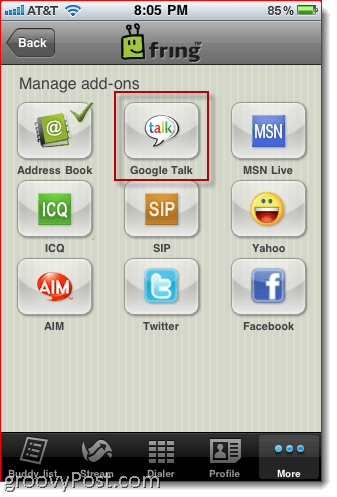
שלב 5
הכנס את תעודת זהות משומשת ו סיסמה. זה אותו התחברות אתה משתמש עבור שלך חשבון Gmail ו / או שלך חשבון Google Talk.
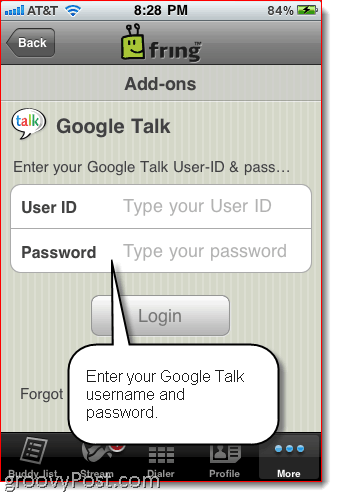
שלב 6
אנשי הקשר שלך ב- Google Talk יופיעו כעת ברשימת החברים שלך. לגעתרשימת חברים כדי לראות את אנשי הקשר שלך. כדי להתחיל בצ'אט, לגעת איש קשר.
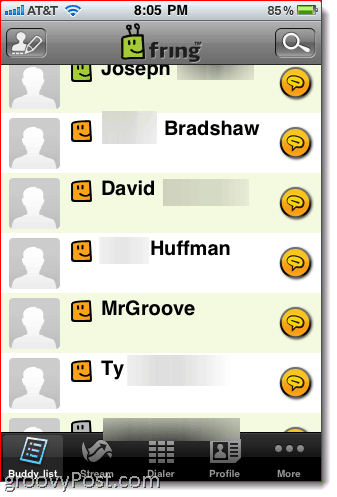
שלב 7
כעת תוכל לשוחח בצ'אט עם אנשי הקשר שלך ב- Google Talk, ממש כמו אם היית מחובר ל- Gmail או ל- Google Talk בשולחן העבודה.
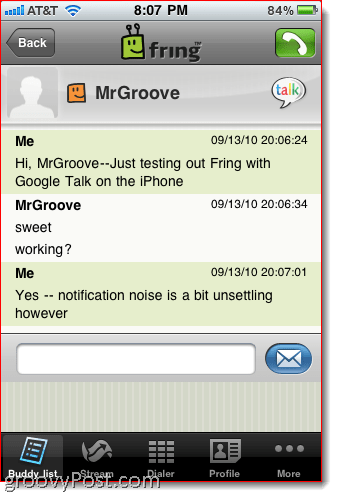
שלב 8
אתה יכול גם להוסיף חשבונות אחרים, כגון פייסבוק וטוויטר. זה נותן לך זרם מדיה חברתית אחידה כשאתה לגעתזרם.
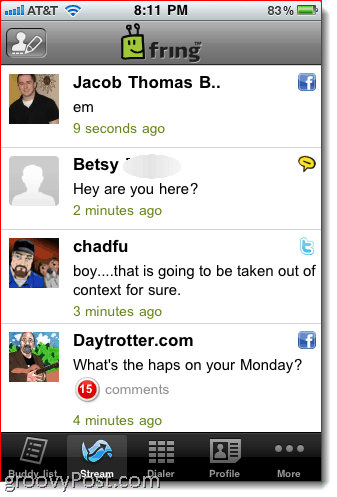
שלב 9
כמו כן, אתה יכול לעדכן את "טקסט מצב הרוח" שלך על ידי נוגע פרופיל. זה יעודכן את הודעת הסטטוס שלך בכל הפלטפורמות שחיברת באמצעות Fring. לא מאוד שימושי אם יש לך אישים מרובים (לחגוג בפייסבוק ובזכוכית בטוויטר?) אבל עבורנו זה נחמד.
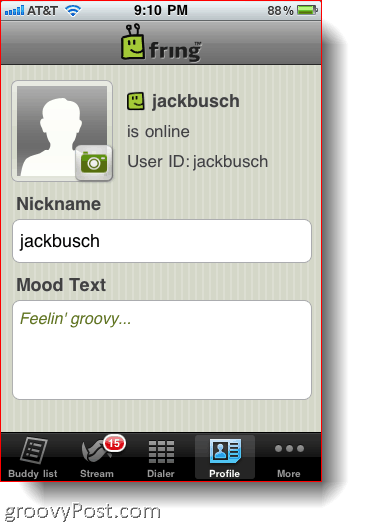
התראות והגדרות פרינג '
הכל טוב ויפה, אבל אם אתה מעריך מעט שקט ושלווה, אולי תרצה לשנות את הגדרות ה- Fring. כברירת מחדל, Fring שולח לך התראות דחיפה בתוספת צליל התראה מעט צורם. אם יש לך הרבה פעילות חברתית, זה יכול להיות מטח ללא הפסקה של חלונות קופצים במסך הבית שלך. אם זה מפריע לך ככל שהוא מפריע לי, עקוב אחר ההוראות שלהלן כדי לשנות את הגדרות ה- Fring שלך.
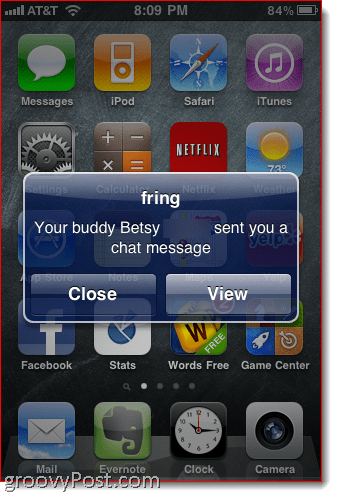
שלב 1
עבור אל הגדרות ה- iPhone שלך על ידי נוגע ה הגדרות סמל SpringBoard שלך.
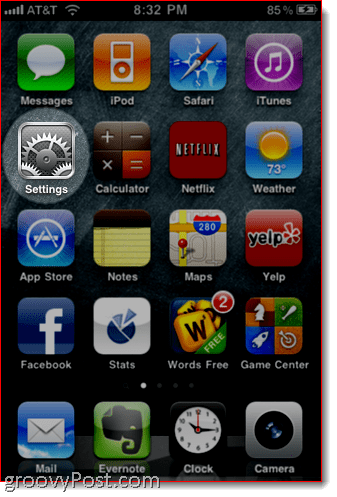
שלב 2
ישנן שתי דרכים לשנות את ההתראות על פרינג. אתה יכול לשנות את הגדרות ההודעות הכלליות של ה- iPhone עד נוגע התראות.
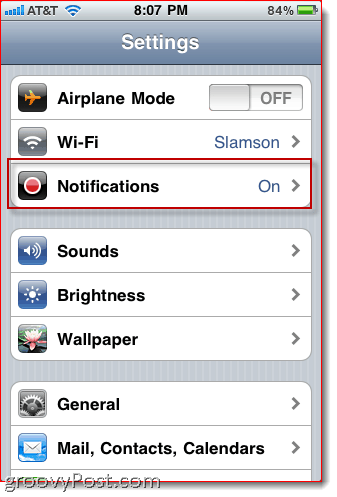
שלב 3
גלול מטה ו הקש פרינג '.
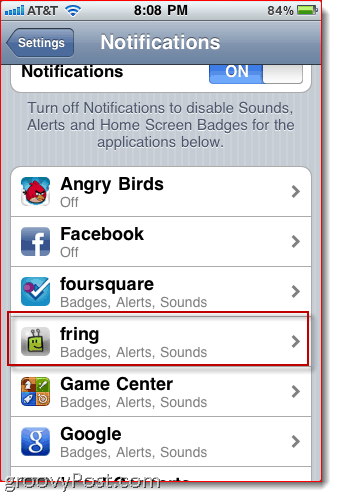
שלב 4
בחר אילו סוגי התראות תרצה לקבל מ- Fring. זה חל על כל החשבונות שהוספת לפרינג - טוויטר, פייסבוק, Google Talk וכו '.
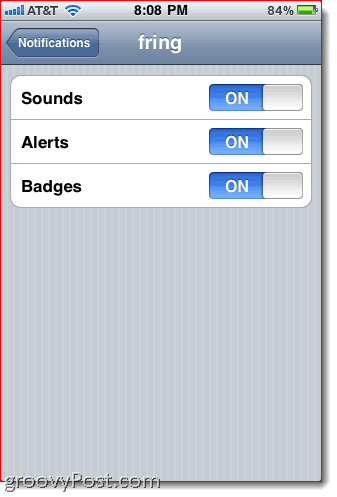
שלב 5
כדי לשנות הגדרות ספציפיות לחשבון בתוך פרינג, חזור למסך הגדרות ה- iPhone שלך וגלול מטה עד שתמצא אייקון עבור פרינג. לגעת זה.
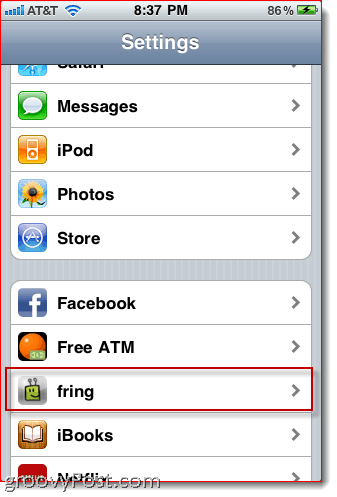
שלב 6
במסך זה תמצא תוספת הגדרות הודעה תפריט. לגעת זה.
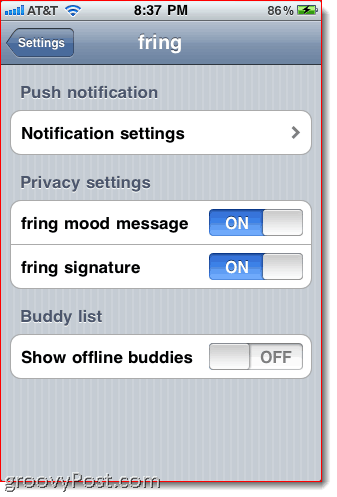
שלב 7
כאן תוכלו להפעיל או לבטל התראות עבור שירותים שונים בתוך פרינג. שם - לא עוד חלונות קופצים מציקים! זה שימושי מכיוון שהוא מאפשר לך לשים את הבלמים על עדכונים תכופים ובלתי אישיים - כמו פייסבוק וטוויטר - תוך מתן התראות דחופות אחרות, כגון Google Talk.
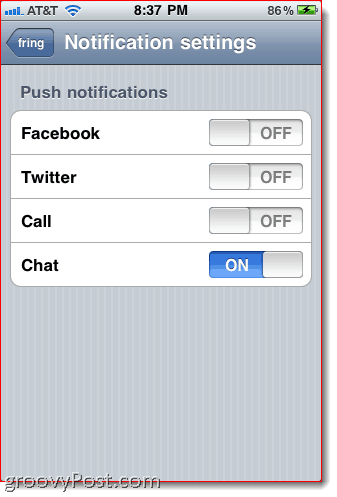
סיכום
בסך הכל, פרינג 'הוא צ'אט All-in-One נוח מאוד וידידותי למשתמש מאוד, מדיה חברתית ואפליקציית שיחות קוליות ווידיאו. מבחינת התמיכה של Google Talk, זה לא מביא פונקציות לאייפון שלא היה שם כבר דרך האפליקציה הרשמית של Google לנייד. אבל הפשטות של איחוד כל זרמי השיחה שלך והדחיפה הניתנת להתאמה אישית התראות הופכות את פרינג לפיתרון מסודר יותר, במיוחד אם אתה מוצא את עצמך מקפיץ בין מספר רב פלטפורמות חברתיות.